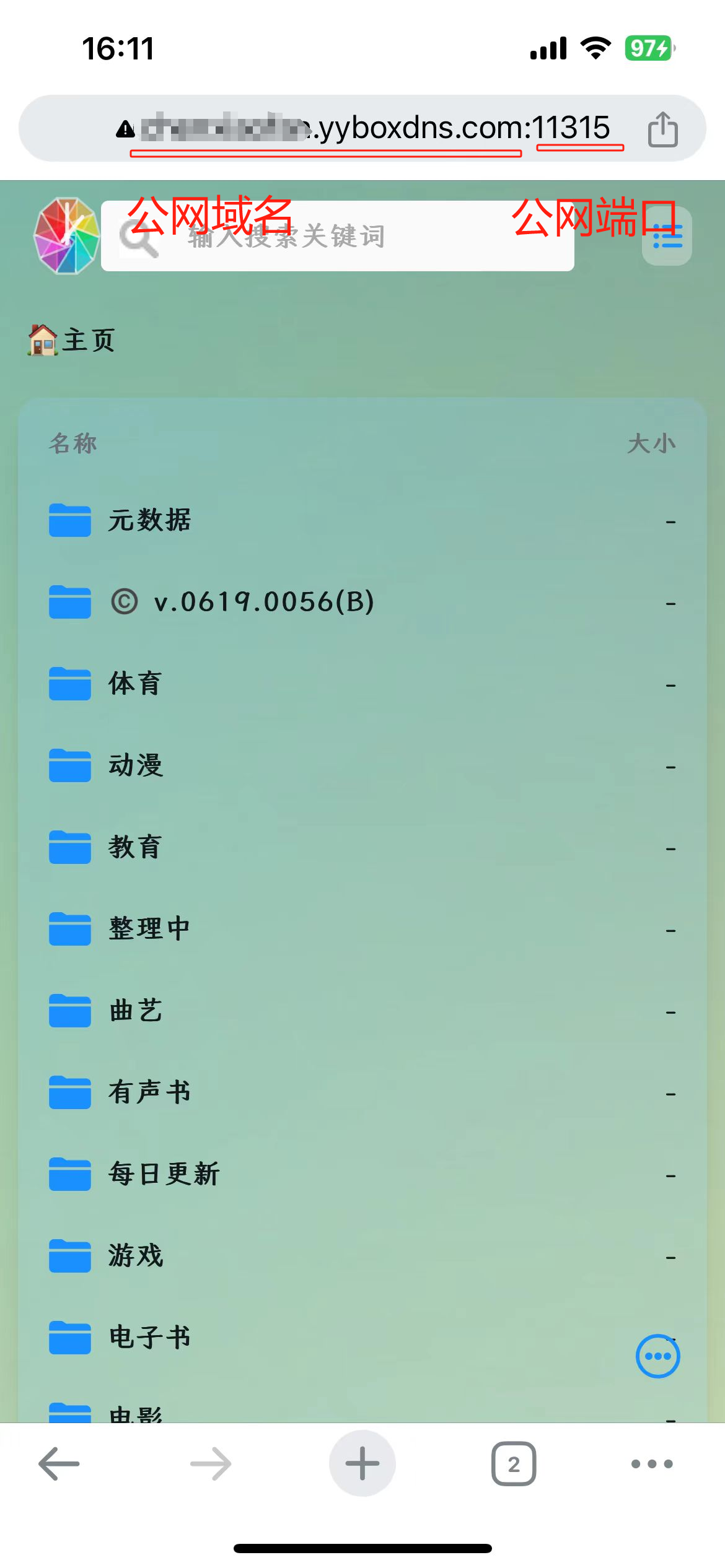拾光坞Docker安装小雅教程
声明:该教程为整合网络上其他人员共享内容而来,拾光坞不对第三方容器的性能、稳定性、安全性及技术支持承担任何责任,也不承诺任何售后支撑服务!因此在使用过程中,如遇到任何技术问题、安全漏洞或功能限制,需要您自行联系该容器的原开发者或所属社区寻求帮助。
一:准备工作
- 手机阿里云盘APP下载安装并登录成功
- 在拾光坞云盘新建小雅目录,并准备上传三个文件(先在自己电脑新建,不着急上传,后面修改对应信息后再上传):
- /个人空间/xiaoya/mytoken.txt
- /个人空间/xiaoya/myopentoken.txt
- /个人空间/xiaoya/temp_transfer_folder_id.txt
获取阿里云盘token
获取第一步提到的三个文件对应的值:
1. 阿里云盘:mytoken.txt:
打开以下 url,点击获取 Token,使用阿里云盘手机 app 扫码,扫码后再次点击,将页面获取到的 refresh token 保存到上面的第一个文件 mytoken.txt 中备用
参考文档
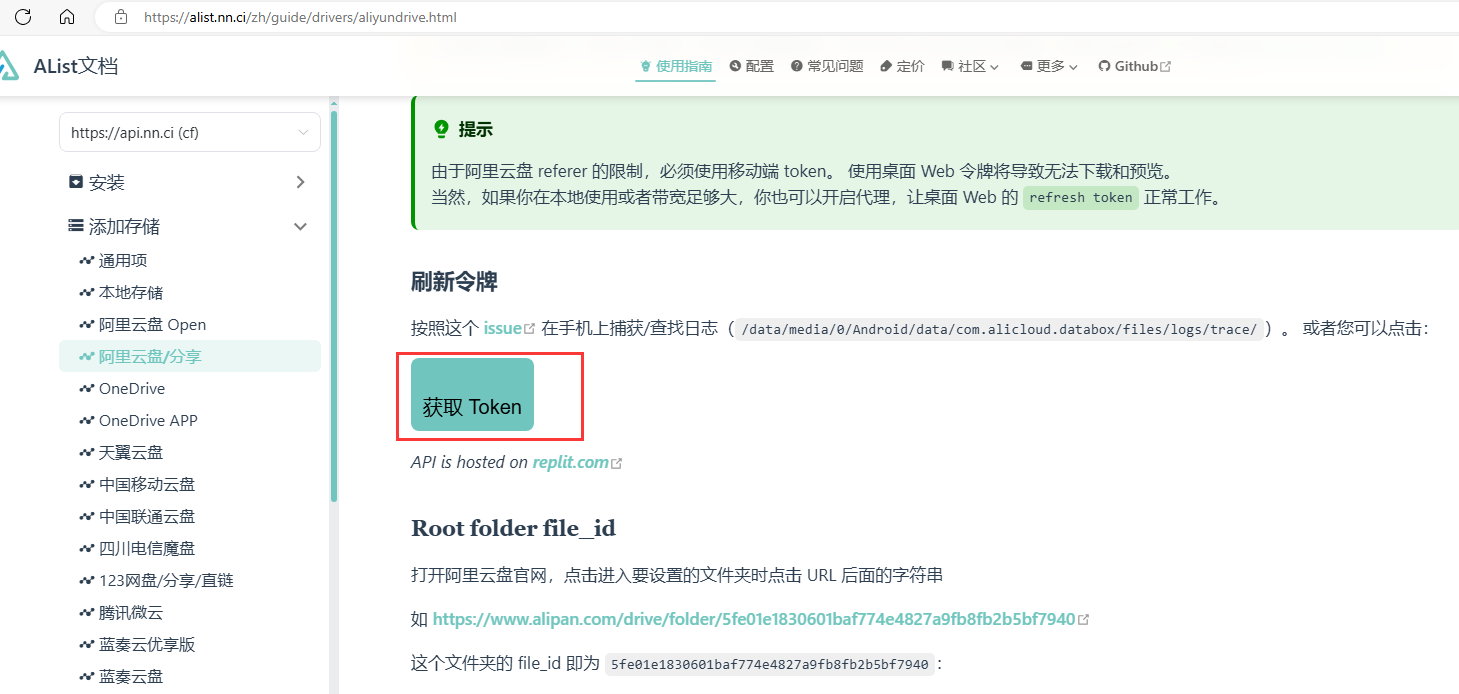
2. 阿里云open:myopentoken.txt:
再打开以下 url,选择 Scan QrCode,依然是使用阿里云盘 app 扫描,扫描完成后点击 I have scan。
参考文档
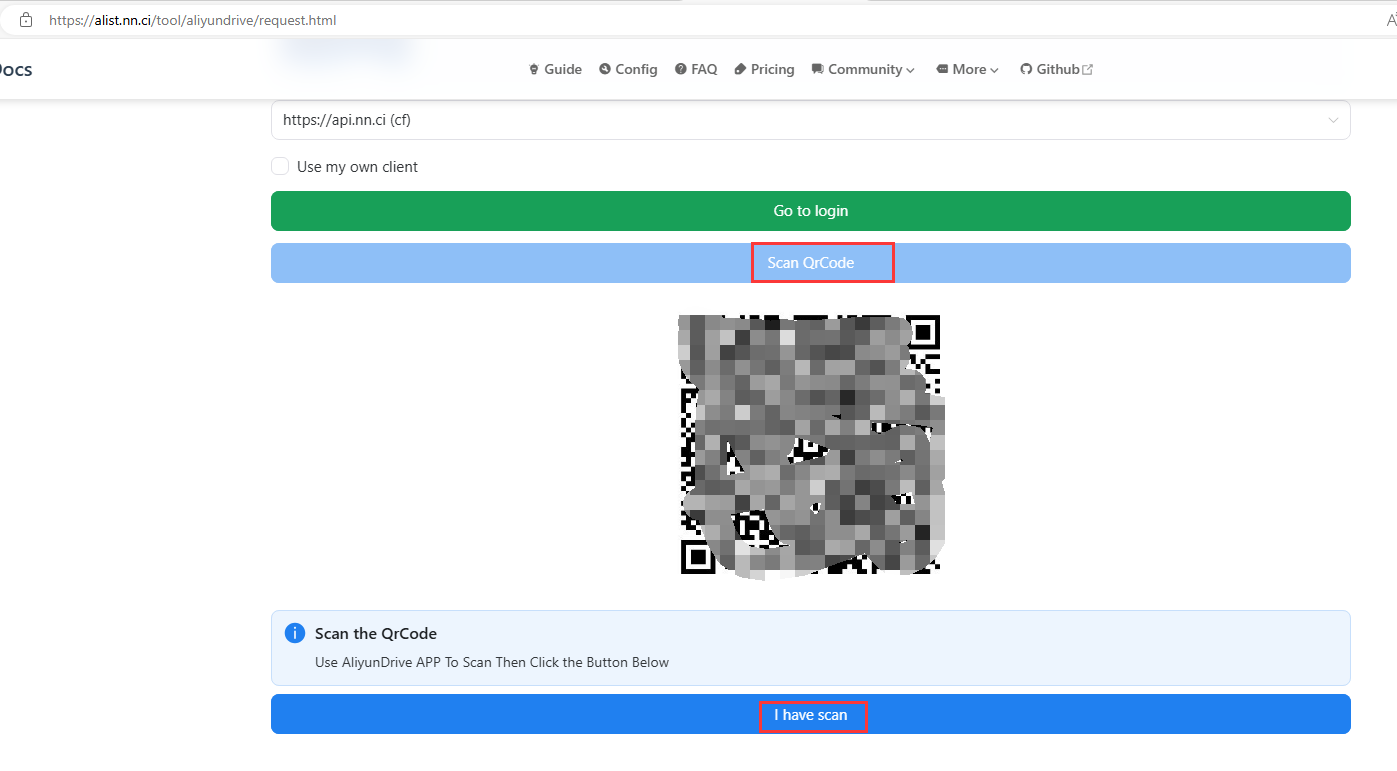
将得到的这一长串 token 保存到 myopentoken.txt 中备用。
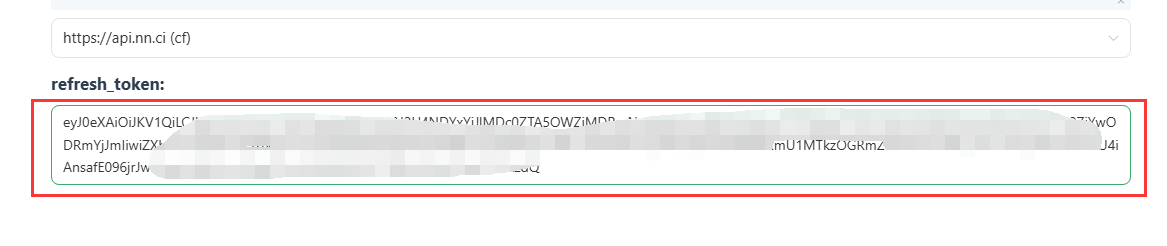
3. 转存目录的folder id:temp_transfer_folder_id.txt
先登陆网页版阿里云盘,打开https://www.aliyundrive.com/s/rP9gP3h9asE,转存这个到自己网盘(选择资源盘)
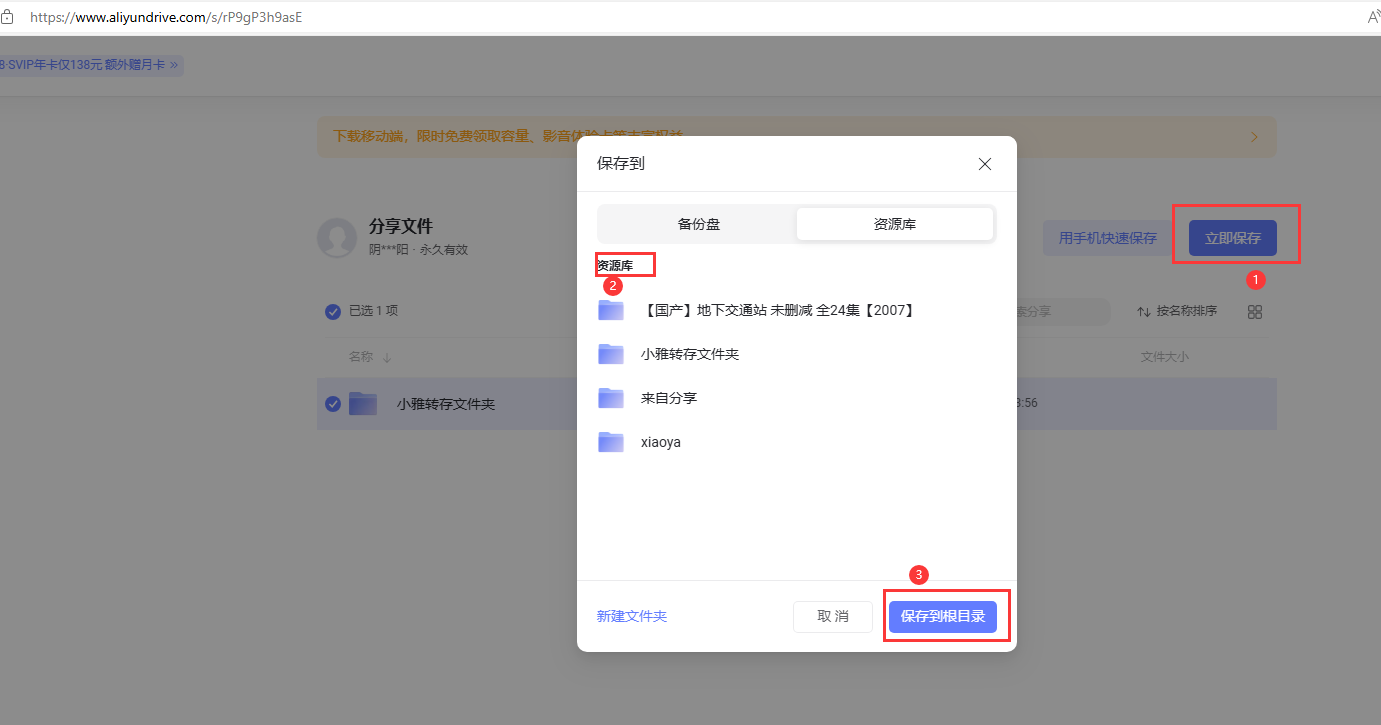
然后浏览器打开转存后的目录,浏览器的url :
https://www.aliyundrive.com/drive/file/resource/640xxxxxxxxxxxxxxxxxxxca8a 最后一串就是,复制粘贴到temp_transfer_folder_id.txt里面保存,记得这个目录不要删,里面的内容可以定期删除。
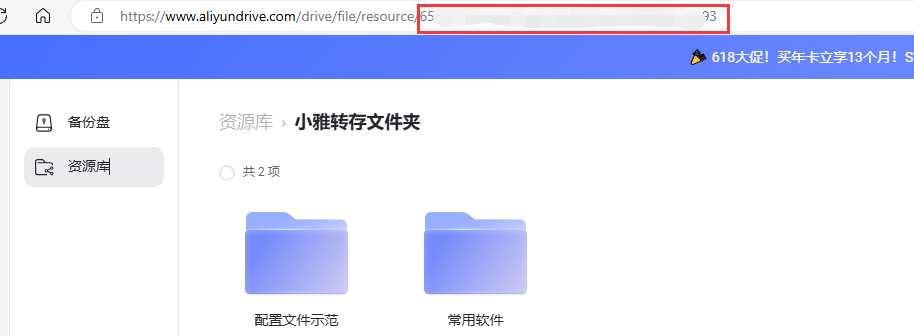
上传token文件到拾光坞云盘
将上面获取到的token保存的对应的三个文件,上传到第一步建立的目录里面:
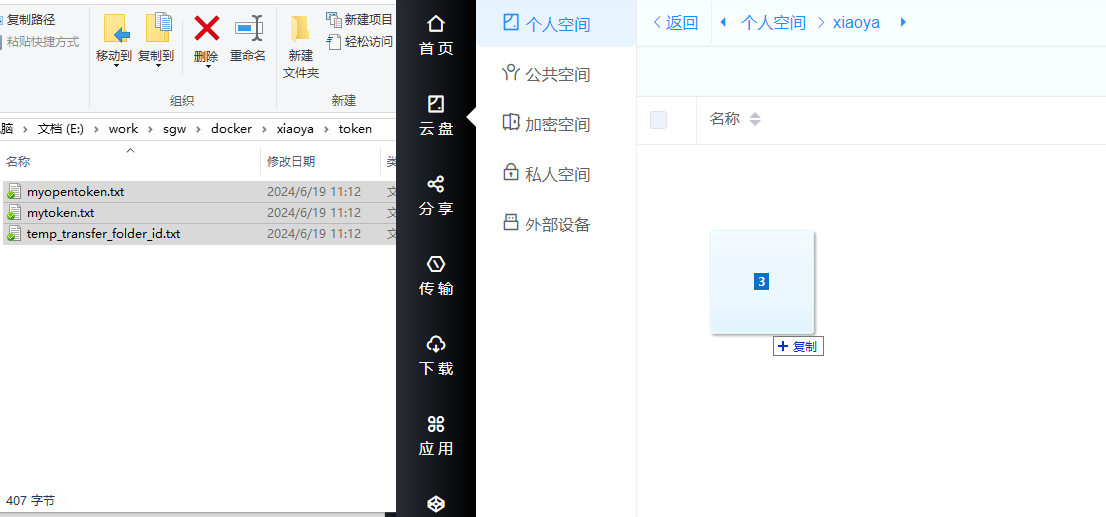
二:部署小雅
- 点击首页容器菜单或左侧容器栏进入容器页面,点击左侧镜像商店,右上搜索框搜索xiaoya,选择xiaoyaliu/alist导入镜像
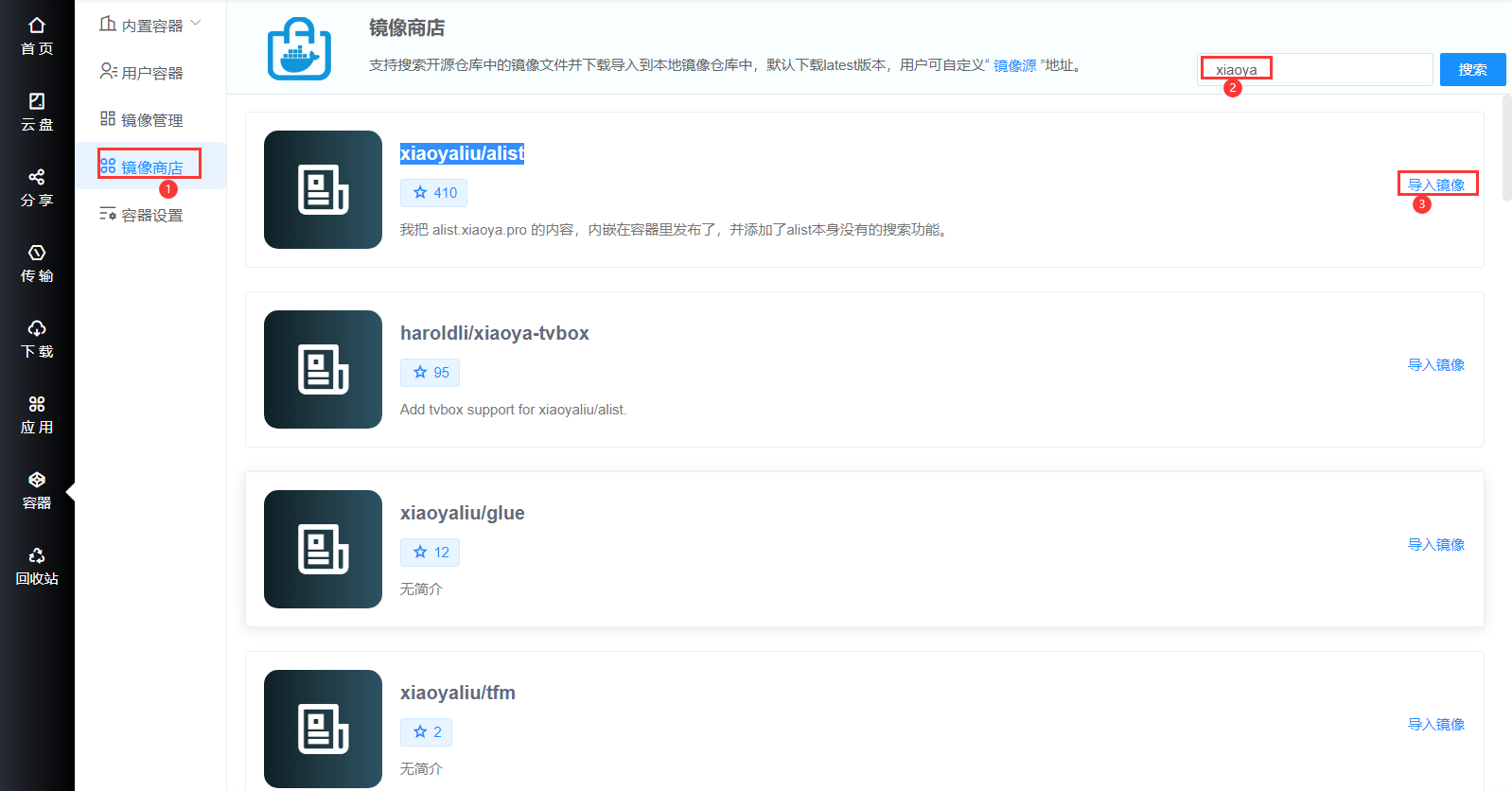
- 点击左侧镜像管理,选择刚刚下载的xiaoyaliu/alist:latest,点击创建容器
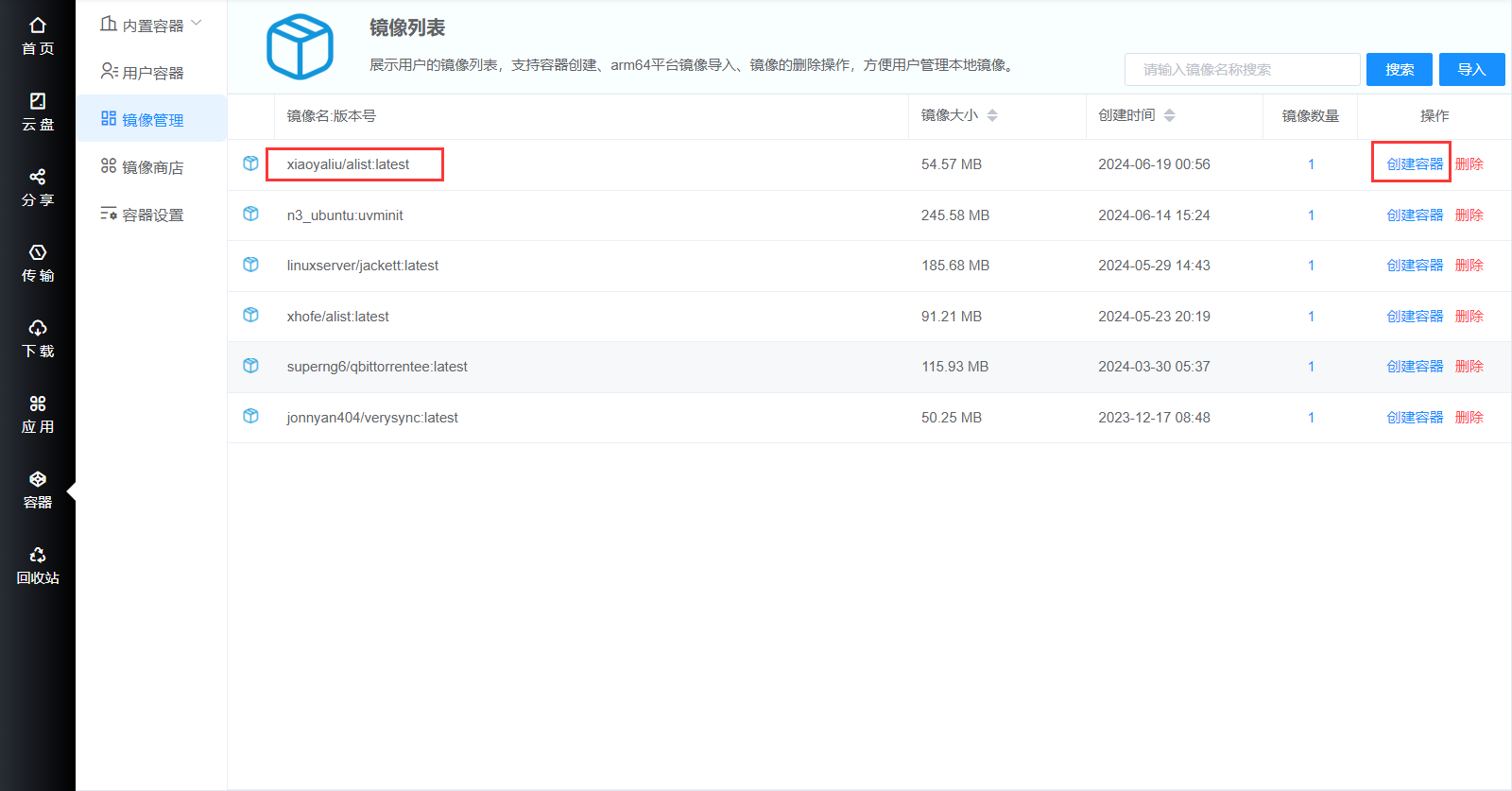
- 容器名称自定义。性能限制按需勾选。开机启动按需勾选。特权模式勾选
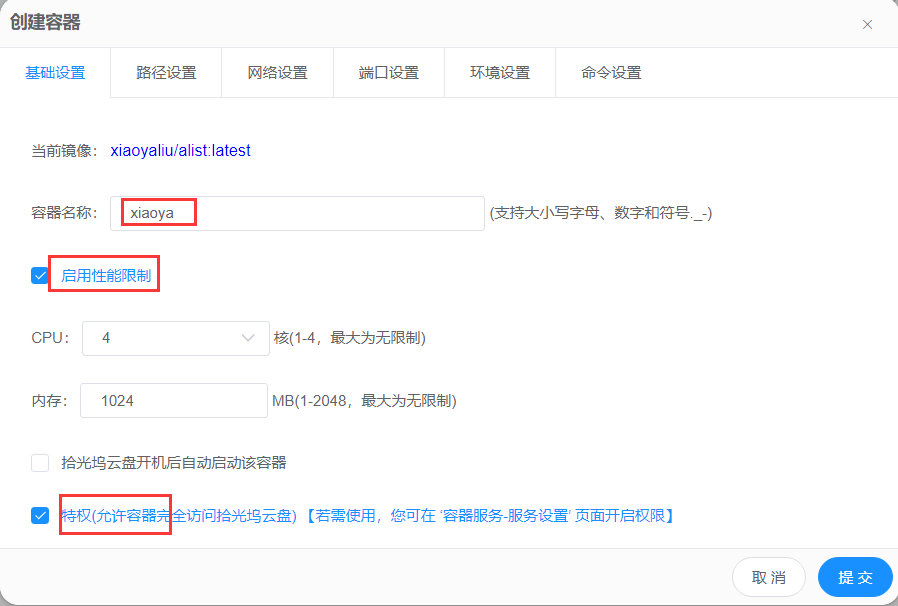
- 路径设置一个映射。本地路径选择刚刚存放三个配置文件的目录,装载路径为/data,读写权限都要勾上。
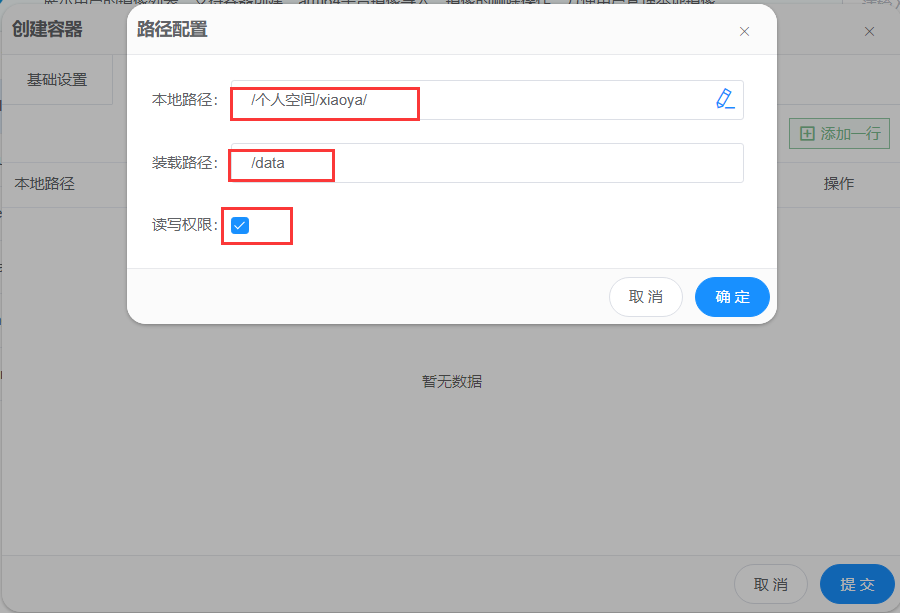
- 端口设置。添加三行,容器端口80(TCP)、2345(TCP)、2346(TCP),本地端口自定义,我这里设置成56780、52345、52346。
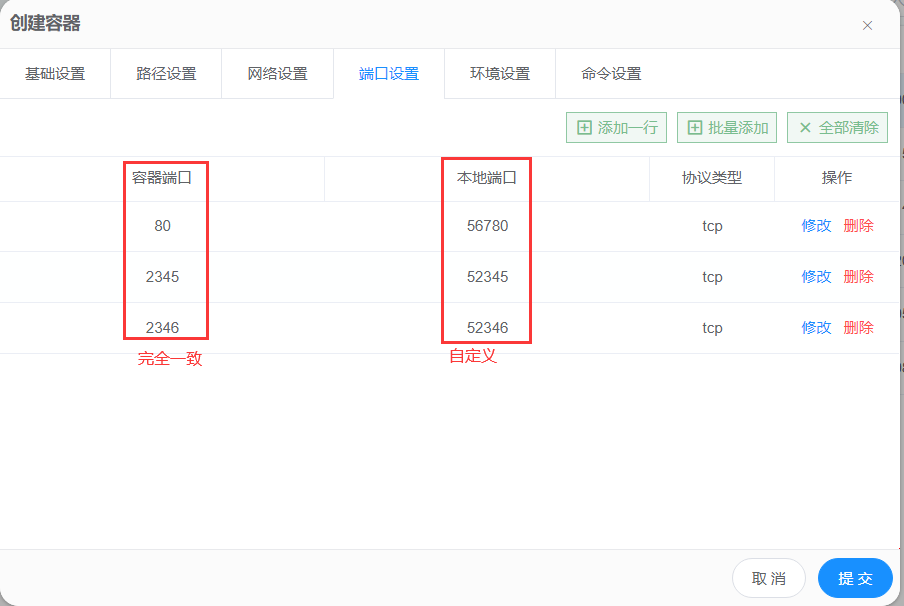
- 创建并启动。点击提交创建容器,点击左侧用户容器,启动刚刚创建的容器。
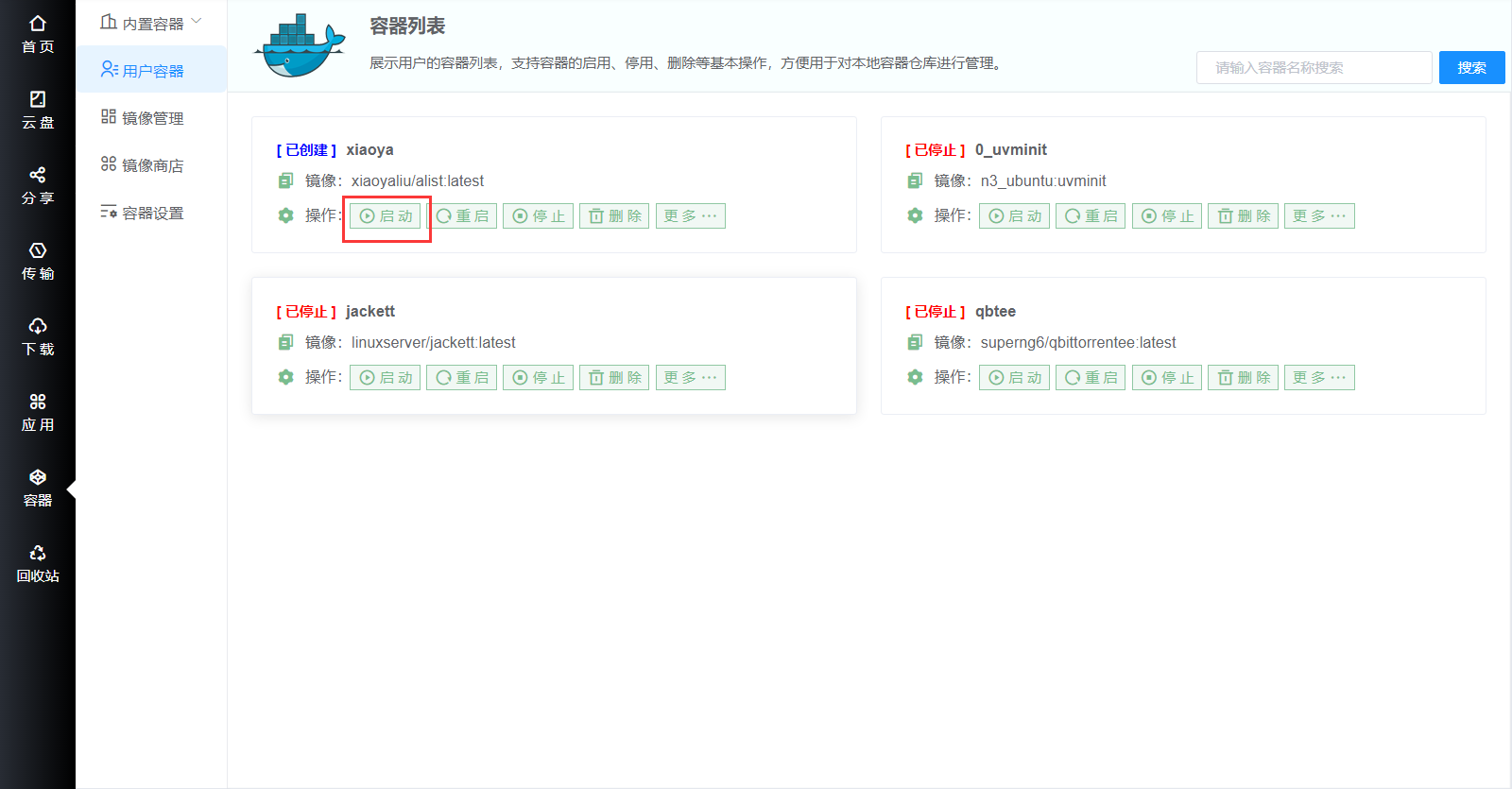
三:访问小雅
浏览器访问拾光坞内网IP:本地端口
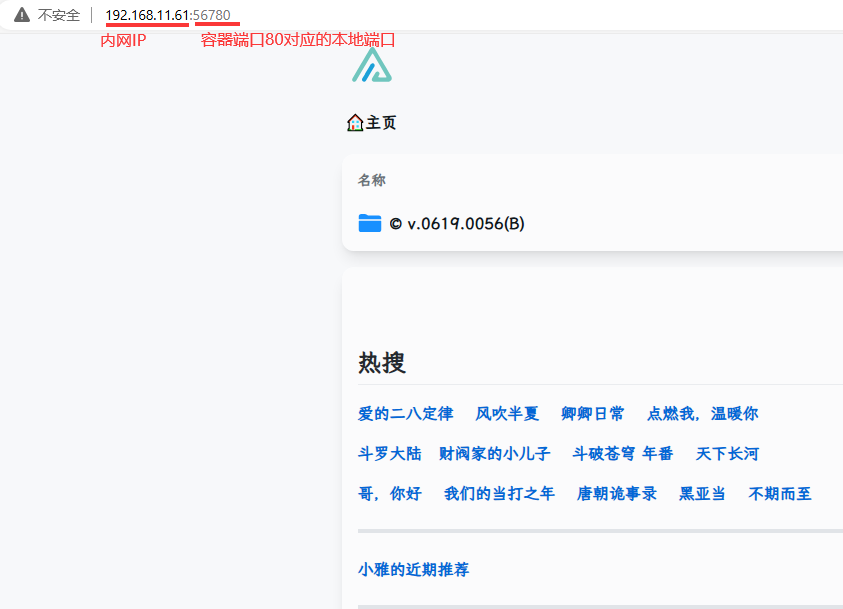
这时候可能会出现以下两种情况:
- 只有一个版本号文件夹,就像上图。回到拾光坞客户端,用户容器-小雅容器-更多-日志。观察下日志,如果没有在滚动,直接重启容器。(小雅服务器国内访问经常抽风,可能需要多次重启)
- 同样观察日志,这些文件都正常拉取下来后,基本就正常了。刷新访问链接即可。
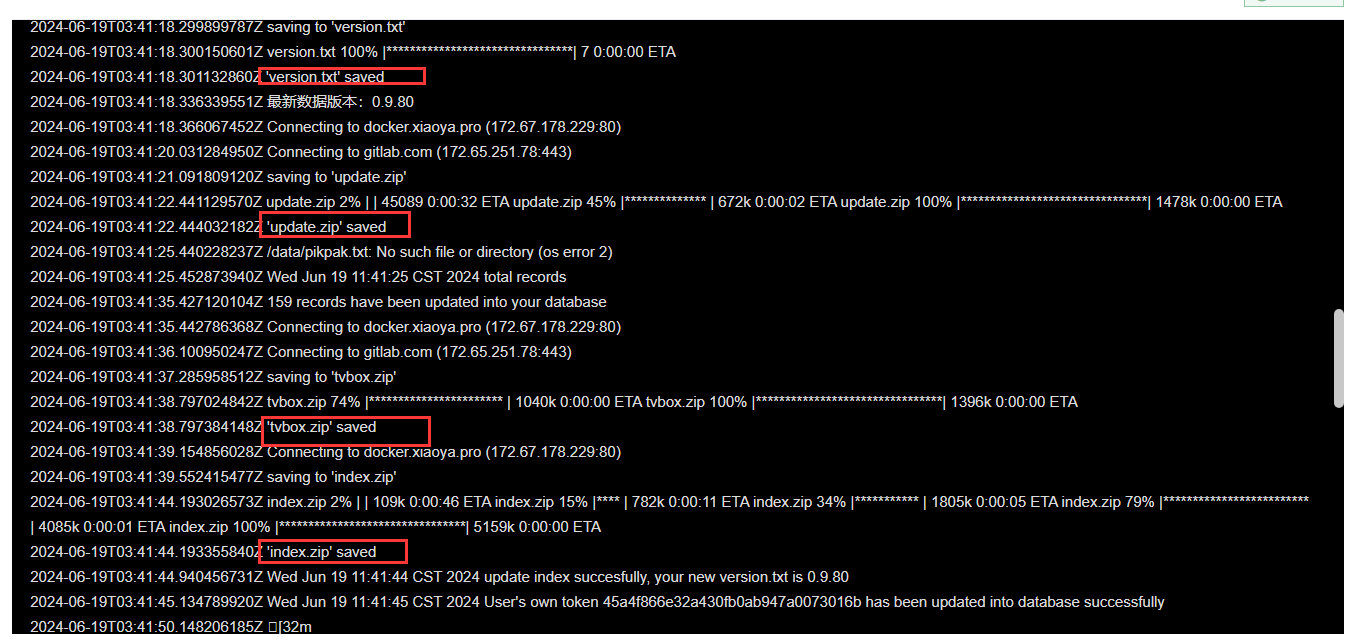
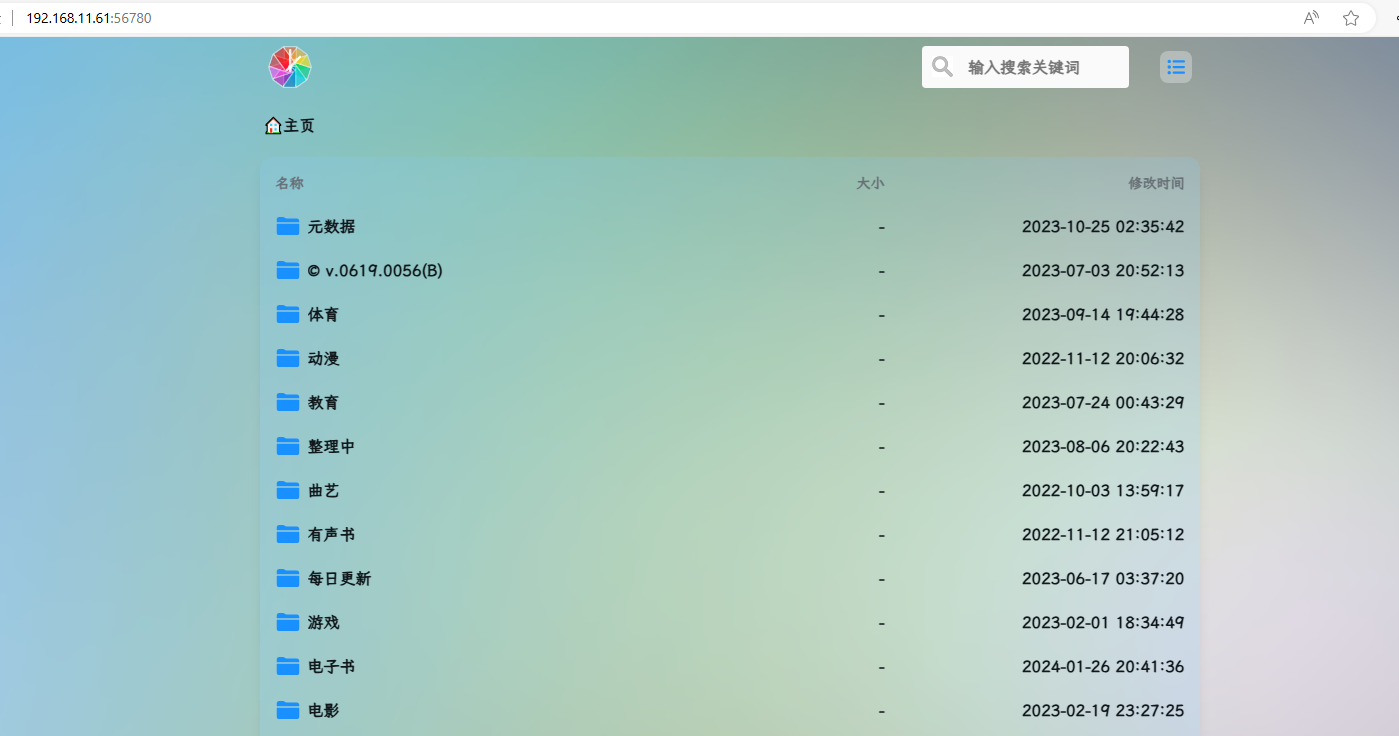
如果没有其他需求,至此小雅已经部署完毕,超过300T的网络资源随时可以访问!
注意事项:所有文件的访问,都会在自己阿里云网盘进行转存缓存,普通用户免费的阿里云网盘存储空间较小,如果时间长了,阿里云网盘满了,就会导致无法访问,或者访问出错,建议定期删除阿里云网盘转存目录。
四:挂载Alist
说明:挂载alist的目的是为了可以方便的复制内容到本地存储,如果没这个需求,只是为了在线免费观看内容的话,完全没必要弄Alist。
提前部署好Alist之后,登陆Alist管理界面,点击【存储】——【添加】在弹出的界面选择:
驱动:Alist V3
挂载路径:/小雅 (名字随便取)
webdav策略:选择本地代理
链接:填写小雅访问地址,也就是上面浏览器访问小雅的地址
令牌:填写alist_auth_token.txt 里面的内容(安装完会在第一步新建的目录里面生成)
其他保持默认
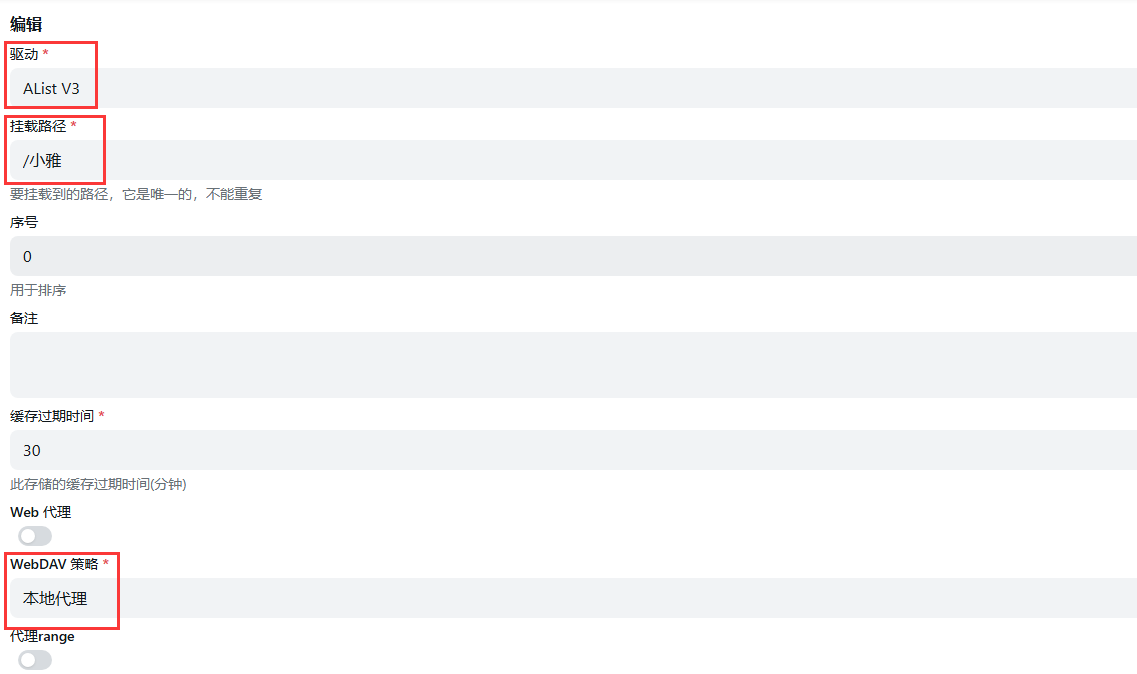
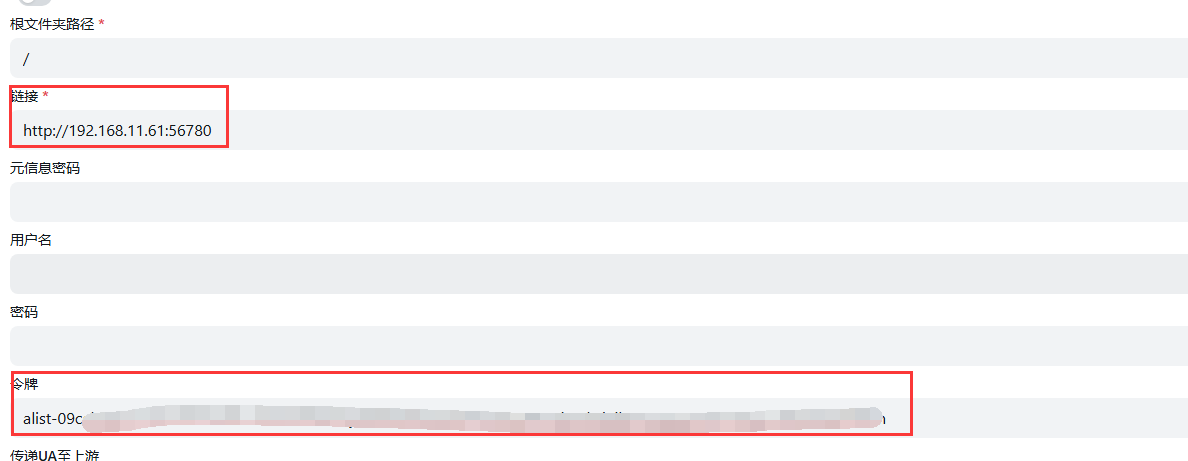
完成状态:
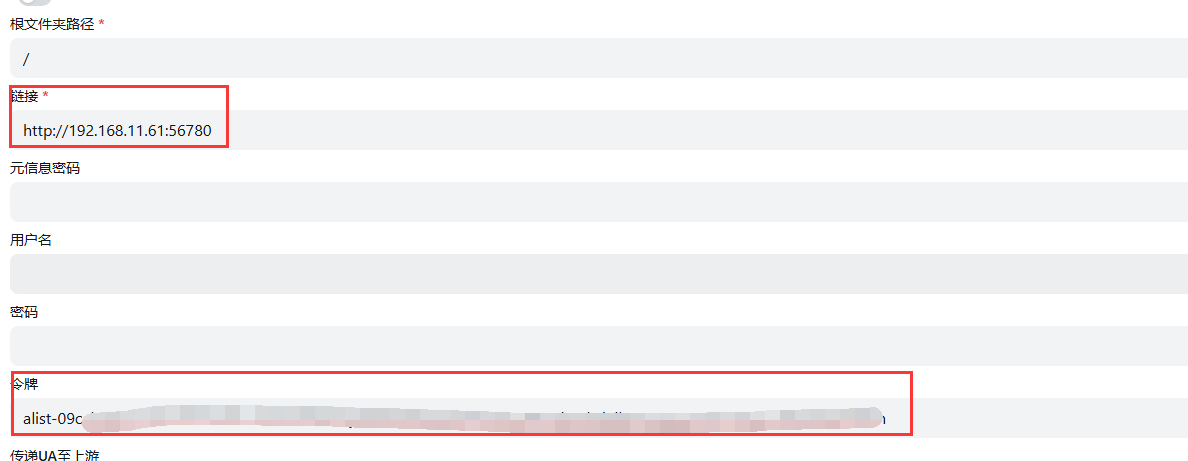
五:拾光穿透外网访问
将小雅的80容器端口对应的内网端口(我上面配置的是56780)映射到外网。
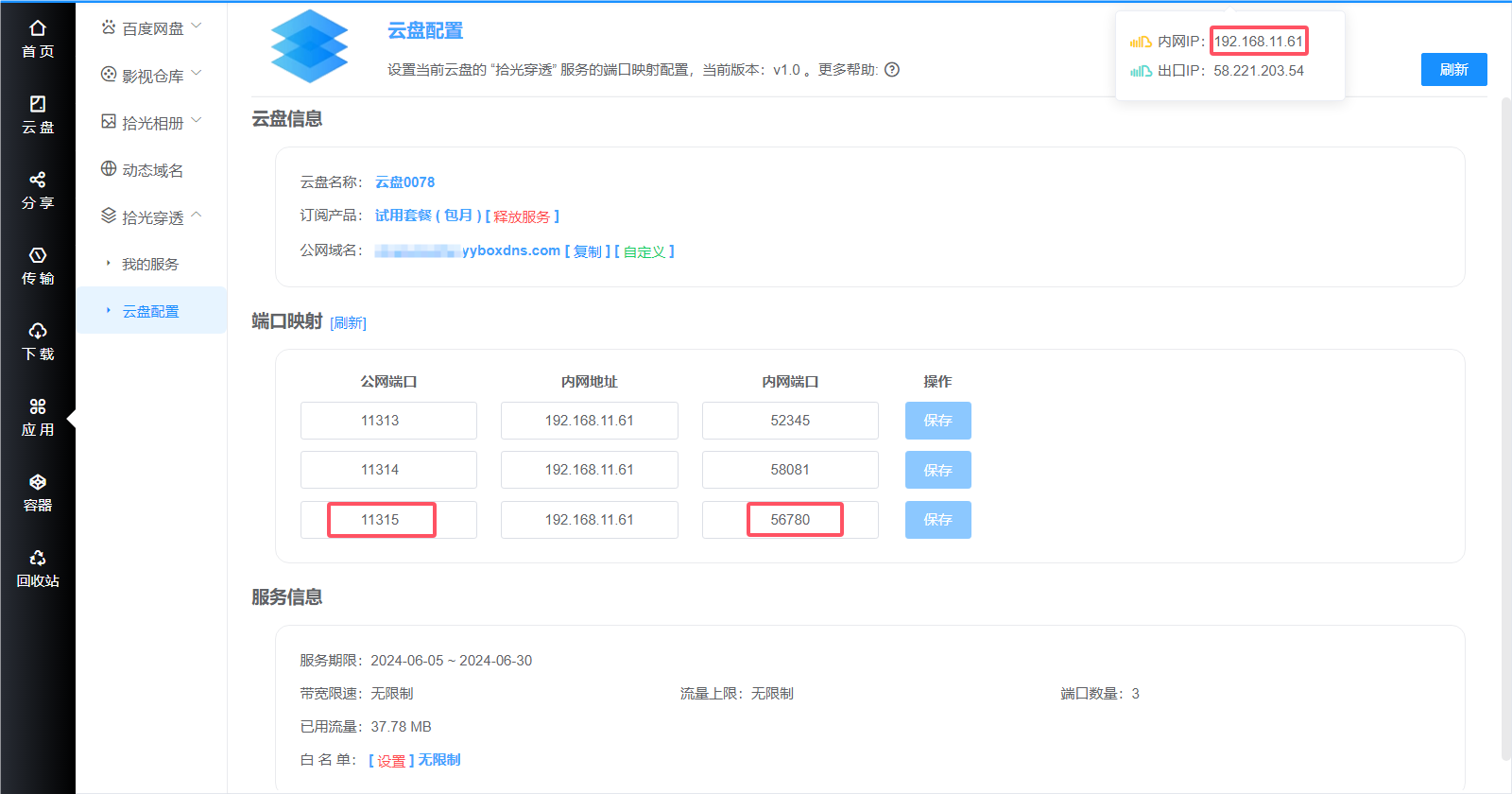
访问http://公网域名:公网端口即可,手机访问试试。